Hvordan legge til en filmpakke til Windows 7
Etter utgivelsen av den endelige versjonen av den nye operativsystem Hvor mange kjøpere fortsetter å stille spørsmål om hvordan du endrer grensesnittet til Windows 10 eller Russify det nye produktet? Svaret er enkelt: Russifiseringsprosessen ligner metodene som gjelder for Windows 7 og Windows 8.1, og endring av grensesnittet ved innlogging kan gjøres på en annen måte. Men hvis du ikke er kjent med disse prosessene og ønsker å se nærmere på dem på Windows 10-applikasjonen din, kan du gjøre deg kjent med disse funksjonene.
Endre påloggingen til Windows 10-operativsystemet
Du kan endre språket ditt i Windows 10 i delen for tilleggsinnstillinger. For hvem følgende handlinger utføres:
- Trykk "Start", "Alternativer" og velg ønsket alternativ.
- Et nytt vindu åpnes. I menyen til venstre velger du "Region og språk". Vi trykker "Legg til...".

- Et nytt vindu åpnes med valg av abonnementspakke. Velg den du trenger.

- Etter å ha lagt til en ny parameter i innstillingene, vil et nytt element vises. Hvis du vil utvikle grensesnittet ditt, klikker du på "Vikoristovovat som et grunnleggende språk."

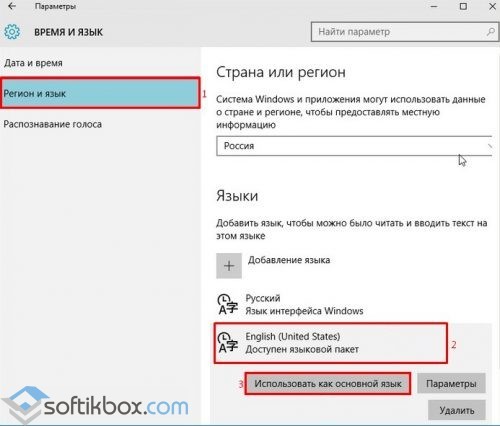

- Et nytt vindu åpnes. Gå til fanen "Tillegg" og klikk på "Kopier parametere".

- Vi sjekker de nødvendige parameterne, setter et skilt ved siden av varen som passer deg og stempler "OK".

- Nå for tiden ønsker vi velkommen og nye skyrekorder koristuvaca Windows 10 etterligne instruksjonene mine. Du vil ikke kunne endre den ved inngangen.
Prosessen med russifisering av Windows 10
For å russifisere Windows 10, må du trykke Win + Q og skrive inn språk i søkeraden.

Etter å ha sett resultatene, velg "Legg til et språk".

Start delen "Gjeldende paneler" i Windows 10 for å sette opp filmen. Her må du legge til den nødvendige regionale parameteren, i dette tilfellet er det russisk. For dette formålet er det preget "Legg til et språk".
Et nytt vindu vises, der vi velger "Russisk" fra listen og klikker "Legg til".

Deretter åpner du "Powerfulness..." ved å trykke på den nederste knappen.

Velg "Enter og installer filmpakken." Denne metoden lar deg installere andre filmer.

Etter installasjonen, gå til innstillingsvinduet og gå til delen "Avanserte innstillinger". Systemet mitt velger "Russisk" og trykker "Lagre".

Etter å ha fullført spådommen, sørg for å starte datamaskinen på nytt med Windows 10 slik at endringene gjenopprettes.
Om dem, hvordan ellers å endre språk Windows 10 engelske videoer å se:
Endre språket i Windows 8 kan bare gjøres etter at du har installert en passende språkpakke på din bærbare eller personlige PC. Oftest er oversettelsene satt til russisk eller engelsk.
Det er mange måter å endre grensesnittet på. La oss ta en titt på hvordan du endrer Windows 8-datamaskinen din på enkle måter.
La oss ta en titt på alternativet først, om nødvendig movny pakke allerede etablert. For å endre Windows 8-grensesnittet fra standardgrensesnittet til det du trenger, må du åpne Charms-panelet og klikke på "Alternativer" -knappen.
Det åpne panelet har et ikon med et plusstegn "Lagt til film". Du kan endre Windows 8-grensesnittet ved å legge til tilleggsinnhold til listen over nødvendige filmer fra menyen "Tillagte filmer".
For eksempel, ifølge det ukrainske språket. Språket vil avhenge av tastaturoppsettet. For å endre systemspråket i Windows 8, må du gå til "Desktop" og velge "Mother" -elementet i "Current Panel".
 I menyen som har åpnet seg kan ukrainsk språk sees som tastaturoppsettet. På menyen ukrainsk språkє høyre underpunkt "Parameters". For å endre filmen din i Windows 8, må du velge "Last opp og installer filmpakken" fra vinduet.
I menyen som har åpnet seg kan ukrainsk språk sees som tastaturoppsettet. På menyen ukrainsk språkє høyre underpunkt "Parameters". For å endre filmen din i Windows 8, må du velge "Last opp og installer filmpakken" fra vinduet.
Minnesporing: Internett-tilkoblinger kreves for denne operasjonen. Pakken lastes ned og installeres uten deltakelse fra kunden. Etter at operasjonen er fullført, varsler systemet deg om at installasjonsprosedyren er fullført.

Endre filmgrensesnittet for Windows 8
Du kan endre språksystemet ditt på en annen måte: ved i tillegg å skaffe den nødvendige språkpakken fra det offisielle Microsoft-nettstedet eller et tredjepartsnettsted med lignende programvare. For 32- og 64-biters versjoner, last ned dine egne installasjonspakker. Pakken kan utvides.

- Deretter, med tilleggstasten Win + R, klikk på kommandoen "Viconty";
- I vinduet skriver du inn kommandoen lpksetup;
- Endring av Windows 8-grensesnittet utføres ved å velge elementet "Installer grensesnitt", der du må spesifisere banen til programvarepakken;
- Bekreft operasjonen med hjelp OK, "Gå videre" og jeg godtar.
- Filmpakken for Windows 8 vil bli installert automatisk med filmremiksene.
 For at Windows 8 skal kunne mikse filmen på nytt, må filmpakken fryses. Hva trengs til:
For at Windows 8 skal kunne mikse filmen på nytt, må filmpakken fryses. Hva trengs til:
- I menypanelet velger du Legge til filmer og i de nye tilleggsinnstillingene.
- I vinduet kan du velge det installerte språket fra listen over tilgjengelige språk for endring i grensesnittet.
- Deretter, under listen over spor, velger du meldingen "Lagre innstillingene til personvernskjermen, systemskyposter og kundeskyposter."
- Klikk deretter på knappen "Kopier parametere" ved siden av "Region"-vinduet.
- I det nye vinduet "Skjerminnstillinger og nettskykontoer til kunder", merk av i boksen i delen "Skjerm- og systeminnstillinger" skyrekorder» og bekreft OK.
Enhver profesjonell som jobber med et tastatur, enten ved å skrive tekst eller skrive inn fraser, blir snart smertelig klar over behovet for å endre tastaturoppsettet for raskt å mikse og matche. Etter å ha installert det engelske og russiske alfabetet for arbeid, er det imidlertid muligheten for å legge til et hvilket som helst annet språk til hovedpanelet. For de som ikke vet hvordan de endrer språket i datamaskinmenyen, vil dette bli en praktisk guide.
Det er også en annen måte å endre musen på - bak musepanelet, som er plassert i nedre høyre hjørne av skjermen; for å endre den, klikker du bare på den og velger fra listen som vises påkrevd språk.
Om nødvendig, legg til tastaturoppsettet Dodatkova språk Velg neste operasjon: Start, deretter Kontrollpanel, fra listen, velg delen "Mobile og regionale standarder", deretter kategorien "Mobile og regionale standarder" og deretter alternativet "Endre tastaturoppsett". Trykk på denne knappen og gå til menyen for å administrere tekstoppføringen min, velg "Legg til" og velg ønsket alternativ fra listen og lagre endringene. Menyen har nå et nytt ikon.
I noen tilfeller er det nødvendig å endre ikke bare inngangen, men også hele systemet,  slik at alle dialoger, snarveier, Windows-mastere blir private. Hvorfor er det nødvendig å jobbe? Det fungerer på den måten at når du installerer enkelte programvarepakker som allerede er på datamaskinen, erstattes de med nye versjoner. Det er imidlertid ikke alltid garantert at de nye pakkene vil støtte russisk språk. Eller situasjonen er enda bredere: datamaskiner har Windows installasjoner 7 meny grensesnitt samtale engelske språk, ta med yogo u zvichny viglyad – tse zavdannya koristuvacha. La oss finne ut hvordan du endrer språket i Windows 7.
slik at alle dialoger, snarveier, Windows-mastere blir private. Hvorfor er det nødvendig å jobbe? Det fungerer på den måten at når du installerer enkelte programvarepakker som allerede er på datamaskinen, erstattes de med nye versjoner. Det er imidlertid ikke alltid garantert at de nye pakkene vil støtte russisk språk. Eller situasjonen er enda bredere: datamaskiner har Windows installasjoner 7 meny grensesnitt samtale engelske språk, ta med yogo u zvichny viglyad – tse zavdannya koristuvacha. La oss finne ut hvordan du endrer språket i Windows 7.
For å gjøre dette, gå til den allerede kjente for oss-menyen Movi og regionale standarder og velg fanen "Tillegg", deretter "Endre systemet mitt", velg deretter ønsket språk og "Ok" for å lagre, hvoretter det er nødvendig for å starte systemet på nytt.
En liten nyanse: du kan ikke endre språket til Windows 7 i alle versjoner, men bare i de øverste: Maximum og Enterprise. Hva med å ha en mer økonomisk versjon installert? Slik endrer du språk med en gang: For det første ved hjelp av tilleggsinstallasjon av språkpakker, ellers gjennom Update. 
For å installere oppdateringen, må du gå til menyen Film og regionale innstillinger, velg Film og tastatur--> Installer film, her vil vi bli bedt om å velge installasjonsmetoden, preget Windows-oppdatering, Deretter må du krysse av for ønsket alternativ og fullføre installasjonsprosessen. Før du endrer språk, må du starte datamaskinen på nytt.
Du kan laste ned flere LIP-pakker fra det offisielle Microsoft-nettstedet, men denne versjonen overfører bare de viktigste dialogene til grensesnittet, slik at delene vises på engelsk. Større muligheter er gitt av Rich Data Interface (MUI)-pakken, tilgjengelig i den betalte versjonen.
Russifisering av Windows er nødvendig hvis operativsystemet er installert på datamaskinen utenlandsk gruve. Situasjonene kan være forskjellige: en datamaskin med kjøp utenfor grensen (selvfølgelig er det ikke noe russisk språk der), en utlending som uavhengig installerer et engelsk operativsystem på PC-en (eller noe annet) eller mitt.
Det er synd at ikke alt har blitt fullstendig forklart av fremmedspråk. Derfor, for fullverdig drift, må du installere det russiske språket på Windows for å endre Windows-språkgrensesnittet.
Hvordan kan jeg endre Windows-språket mitt til russisk? For dette må du laste ned og installere den russiske programvarepakken for systemlokalisering i operativsystemet ditt. Etter å ha fullført installasjonen av Windows-pakken, vil Windows bruke russisk språk.
I denne artikkelen vil vi se på prosessen med russifisering av Windows 10. Prosessen med å laste ned og installere den russiske språkpakken går direkte gjennom å sette opp systemet: for ekstra online og offline installasjon.
Russifisering av Windows 7 og Windows 8.1 følger denne algoritmen (Windows 10 har en lignende prosedyre):
- last ned den russiske movny-pakken ved å starte systemet, eller ved å følge instruksjonene https://support.microsoft.com/ru-ru/help/14236/language-packs
- installer russisk språkpakke
- Gå til Windows-innstillinger, velg russisk språk som hovedspråk for operativsystemet
- start datamaskinen på nytt
I denne artikkelen vet jeg hvordan jeg endrer Windows 10-språket til russisk i operativsystemet (Windows 10 Enterprise LTSB), som som standard ikke har et russisk språkgrensesnitt. I andre utgaver av Windows 10 utføres russifiseringsprosessen på lignende måte.
Slik installerer du det russiske språkgrensesnittet i Windows 10 (1 metode)
For Windows 10-operativsystemet, gå til "Start"-menyen og klikk på "Innstillinger". I "Innstilling"-vinduet velger du "Tid og språk".
I innstillingsvinduet åpner du Region og språk. I "Språk"-delen klikker du på "Legg til et språk"-knappen.

I "Legg til et språk"-vinduet velger du det russiske språket (ukrainsk, Русійська).

Etter dette russiske språket, vises på listen over lagt til språk på et annet sted. Det russiske språket er ennå ikke lastet ned og er ikke installert i Windows.
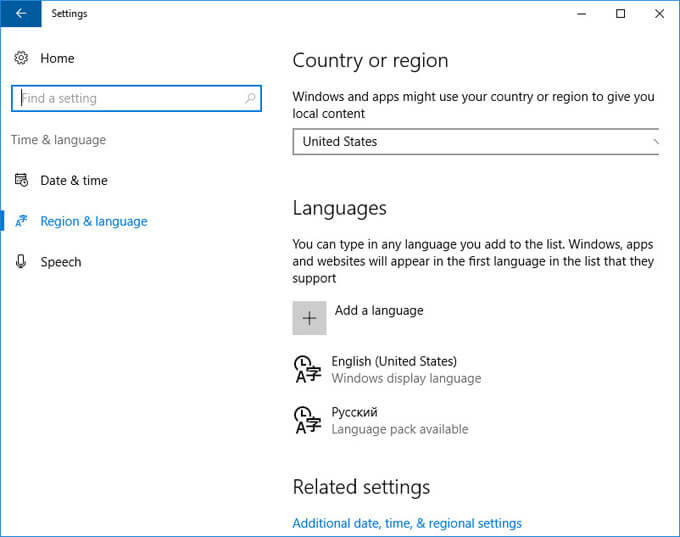
Når du ser "russisk", vises tre knapper i språkområdet. Klikk på "Alternativer"-knappen.
Etter dette åpnes et vindu for justering av russiske internasjonale parametere. Her må du installere den russiske talepakken for Windows 10, aktivere bokstaven "e" på nytt (denne funksjonen er aktivert i russiske versjoner av Windows), installere talepakken og legge til et tastatur.
Klikk på "Last ned"-knappen for å laste ned og installere det russiske språket.
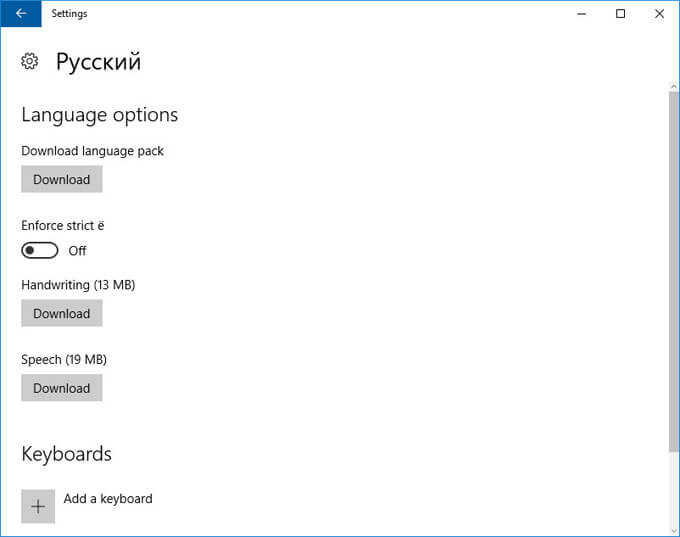
Etter dette vil viktigheten av å installere den russiske språkpakken på datamaskinen din oppstå. Denne prosessen vil ta omtrent en time.
Etter at installasjonen av det russiske språket er fullført, vil språkinnstillingene vise følgende melding: "Language pack installed."

Gå til "Region og språk", se "Russisk", klikk på "Angi som standard"-knappen.

Etter dette vil det russiske språket flytte til førsteplassen i listen over språk som vi støtter. Dette betyr at russisk språk vil bli brukt for markedsføring i Windows 10-operativsystemet.
Gjenopprett datamaskinen. Etter å ha startet, vil du se at Windows 10-grensesnittet fungerer på russisk.

Russifisering av Windows 10 (metode 2)
For et annet alternativ for å installere russisk språk i Windows 10, må du laste ned den russiske språkpakken. Lokaliseringspakken som vises som en fil med filtypen ".cab" avhenger av versjonen og kapasiteten til operativsystemet som er installert på systemets datamaskin.
- Gå til "Start"-menyen, start kommandolinjen som administrator.
- I kommandolinjetolkervinduet, skriv inn lpksetup-kommandoen (uten tabulatorer), trykk på Enter-tasten.
- Klikk på "Installer skjermspråk"-knappen i vinduet.
- Den kommende uken må du velge ruten til den russiske språkpakken som tidligere ble lastet ned til datamaskinen din. Bruk "Bla gjennom"-knappen, velg en fil med filtypen ".cab", og klikk deretter på "Neste"-knappen.
- Deretter berømmer du det lisensierte nettstedet.
- Deretter vil prosessen med å installere russisk språk på datamaskinen din begynne.
- Etter å ha fullført installasjonen av språkpakken, gå til systemparametrene, "Innstilling"-vinduet, alternativet "Region og språk" og "Språk"-delen, klikk på "Legg til et språk"-knappen, og velg deretter Russisk språk fra vinduet.
- Gå til Region og språkinnstillinger, under delen russisk språk vil du få installert informasjonsspråkpakken.
- Se "Russisk", og klikk deretter på "Angi som standard"-knappen. Russisk språk vil flytte til begynnelsen av listen over installerte språk.
- Gjenopprett datamaskinen.
- Operasjon Windows-system 10 bli tiltrukket av det russiske språket.
Visnovok
Hvis Windows er installert på datamaskinen din på et fremmedspråk, kan du installere det russiske språket på Windows 10 for å endre språkgrensesnittet til operativsystemet til et morsmål eller fremmedspråk.
Microsoft Company i gjenværende versjoner Windows lar deg endre grensesnittet når som helst. Imidlertid har mange mennesker problemer med Windows 10. Og det er ikke lett, det er ikke lett, spesielt for en nybegynner.
I dag skal vi se på prosessen med å erstatte "ti"-grensesnittet trinn for trinn på grunn av utseendet til administrative privilegier.
Lastet ned og installert film
Først endrer du systemet ditt, og du må logge på fra Microsofts nettsted.
1. Gå til "Alternativer" i "Start"-menyen og velg "Chases and language".

2. Gå til fanen "Region og språk". Vinduet har et plusstegn stemplet med inskripsjonen: "Lagt til språk."

Umiddelbart etter å ha klikket, starter prosedyren for å importere filene dine. Her må du sjekke hver time, avhengig av hastigheten på Internett.

4. Snu tilbake ved å trykke på pilen i øvre venstre hjørne på slutten.
5. Klikk på en av installasjonene i systemet. 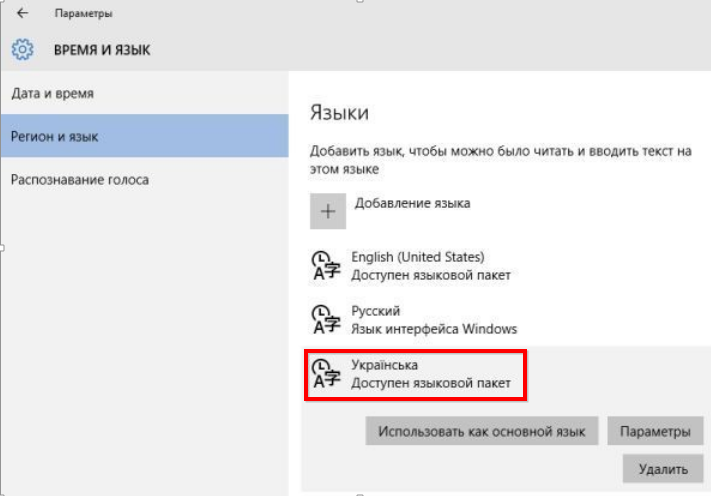 6. Fra menyen velger du "Vikoristovati som hovedspråk."
6. Fra menyen velger du "Vikoristovati som hovedspråk."

Klikk på "Alternativer"-knappen for å tilpasse tastaturoppsettet for film.
For å erstatte en film, må du logge på systemet under brukerkontoen som du endrer filmen for, siden du raskt måtte logge på med administratorrettigheter for installasjonen.
7. Vær oppmerksom på at brukergrensesnittet vil bli erstattet etter at du logger på systemet.
8. Logg ut av systemet og logg inn på den regionale posten til korrespondenten, for hvem beskrivelsen av eiendommen ble fullført.
Erstatter personvernet ditt og nye skyposter
Som det viser seg, etter bekreftelsen av handlingene, endret du operativsystemet for en bestemt kunde. Skjermer logger inn på systemet, avslutter og avslutter i tilfelle som du ikke vil miste noen skade.
1. Gå til "Kontrollpanel" ved å skrive inn den aktuelle oppføringen i lydraden. 
2. Velg elementet "Regionale standarder", velg først visualiseringen av ikoner i ikonvisningen.

3. Gå til den gjenværende fanen "Tillegg" og trykk "Kopier parametere".

4. Sjekk de nødvendige parameterne nederst i vinduet.
Hvis du vil endre språket som er installert i systemet for alle skyposter, velg det gjenværende elementet: Nye skyposter. For å endre språket på personvernskjermen, velg "Personvernskjerm..."  5. Preget “OK”.
5. Preget “OK”.
Når du oppdaterer datamaskinen, vil nye innstillinger være riktige.


